با این ترفندها از شر مرکز تحرک ویندوز 11 خلاص شوید.
آیا به دنبال راهی برای خلاص شدن از شر آن مرکز تحرک مزاحم ویندوز در ویندوز 11 هستید؟ زمانی که رایانه شما مدام با تمام گزینههای مختلف مانند جابهجایی Wi-Fi، تنظیم صدا و روشنایی و موارد دیگر ظاهر میشود، میتواند بسیار آزاردهنده باشد.
در این مقاله، نحوه غیرفعال کردن Windows Mobility Center را از طریق Group Policy یا تغییرات رجیستری به شما نشان خواهیم داد.
Windows Mobility Center چیست؟
Windows Mobility Center قابلیتی است که در ویندوز ویستا معرفی شد تا به افراد کمک کند تا به راحتی از لپ تاپ یا رایانه لوحی خود استفاده کنند. دارای یک مکان مرکزی برای تنظیم سریع تنظیمات مربوط به برق، نمایش، همگام سازی و ارائه. این مرکز در دسترس از گزینهها، تغییر تنظیمات را هنگام جابجایی بین سناریوهای مختلف مانند کار در خانه یا دفتر آسانتر میکند.
Windows Mobility Center به کاربران کمک می کند تا به راحتی تنظیمات لپ تاپ یا تبلت خود را بسته به محیط فعلی خود تنظیم کنند. برای مثال، اگر از دستگاه خود در خانه استفاده می کنید، می توانید روشنایی را افزایش دهید و قابلیت های بی سیم را فعال کنید. اگر در اتاق هیئت مدیره ارائه می دهید، ممکن است بخواهید اعلان ها را خاموش کنید و خروجی صدا را بی صدا کنید. تنها با یک کلیک ماوس، Windows Mobility Center به شما امکان می دهد این تغییرات را سریع و آسان انجام دهید.
نحوه غیرفعال کردن Windows Mobility Center با استفاده از ویرایشگر خط مشی گروه محلی
در صورت نیاز به دسترسی سریع به برخی تنظیمات کلیدی Windows Mobility Center می تواند ابزار عالی باشد، اما می تواند منابع سیستم را نیز اشغال کند و عملکرد رایانه شما را کاهش دهد.
اگر به دنبال غیرفعال کردن Windows Mobility Centre هستید، می توانید این کار را با استفاده از خط مشی گروه ویرایشگر محلی انجام دهید. با این حال، مهم است که توجه داشته باشید که این ابزار فقط با نسخه های حرفه ای و Enterprise ویندوز 11 کار می کند.
به عبارت دیگر، اگر از نسخه Home Windows استفاده می کنید، به سیاست گروه محلی دسترسی نخواهید داشت. برای این کار، ابتدا باید Group Policy Editor را در Windows Home فعال کنید.
برای غیرفعال کردن Windows Mobility Center با استفاده از ویرایشگر خط مشی گروه محلی، مراحل زیر را دنبال کنید:
- ویرایشگر خط مشی گروه محلی را باز کنید (برای اطلاعات بیشتر به نحوه باز کردن ویرایشگر خط مشی گروه محلی مراجعه کنید).
- سپس به مسیر زیر بروید: Computer Configuration > Administrative Templates > Windows Components > Windows Mobility Center
- پوشه Windows Mobility Center را از پنجره سمت چپ انتخاب کنید، سپس بر روی Turn off Windows Mobility Center دوبار کلیک کنید.
- در کادر محاوره ای پاپ آپ، Enabled را انتخاب کنید.
- وقتی تغییرات را انجام دادید، روی Apply و OK کلیک کنید تا آنها ذخیره شوند.
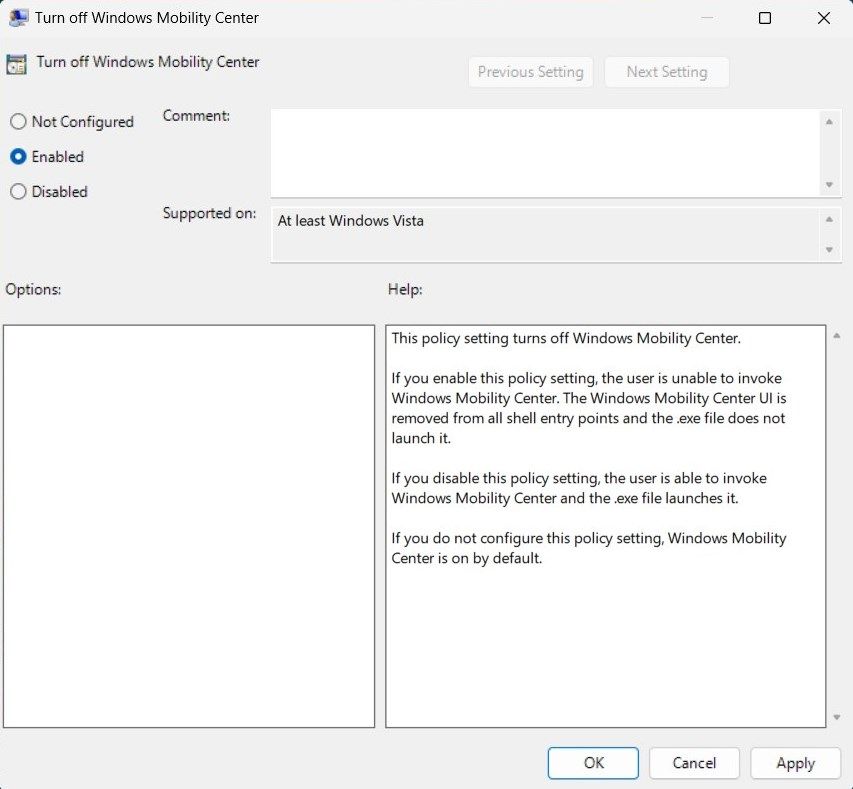
پس از انجام مراحل بالا، کامپیوتر خود را مجددا راه اندازی کنید تا تغییرات اعمال شود.
نحوه غیرفعال کردن Windows Mobility Center با استفاده از ویرایشگر رجیستری
علاوه بر این، می توانید Windows Mobility Center را از طریق رجیستری ویندوز غیرفعال کنید. این فرآیند نسبتاً ساده است، اما مطمئن شوید که دستورالعمل ها را به دقت دنبال می کنید. به این دلیل که حتی یک اشتباه در رجیستری می تواند منجر به آسیب جدی شود.
اگر تصمیم به رفتن به این مسیر دارید، حتما از رجیستری خود نسخه پشتیبان تهیه کنید. برای غیرفعال کردن Windows Mobility Center باید مراحل زیر را دنبال کنید:
- ویرایشگر رجیستری را باز کنید (به نحوه باز کردن ویرایشگر رجیستری مراجعه کنید).
- سپس به مسیر زیر بروید: HKEY_LOCAL_MACHINE\SOFTWARE\Microsoft\Windows\CurrentVersion\Policies
- در سمت راست پنجره، روی قسمت خالی کلیک راست کنید.
- از منوی زمینه، New > DWORD (32-bit) Value را انتخاب کنید.
- پس از ایجاد کلید DWORD، نام MobilityCenter را به آن بدهید و آن را ذخیره کنید.
- اکنون روی کلیدی که ایجاد کرده اید دو بار کلیک کنید و یک پاپ آپ ظاهر می شود.
- داده های مقدار را با هگزادسیمال به عنوان پایه 1 تنظیم کنید.
- پس از انجام این تغییرات، روی OK کلیک کنید تا آنها ذخیره شوند.
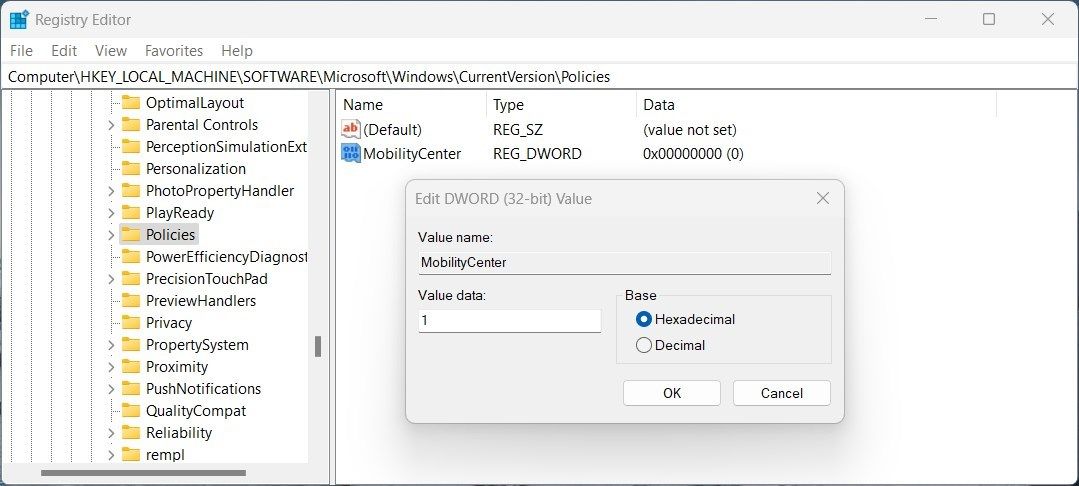
پس از انجام مراحل بالا، از ویرایشگر رجیستری خارج شده و کامپیوتر خود را مجددا راه اندازی کنید.
Windows Mobility Center را به راحتی غیرفعال کنید
Windows Mobility Center دسترسی سریع به تنظیمات مختلف سیستم مربوط به لپ تاپ ها و دستگاه های تلفن همراه را فراهم می کند. در حالی که این یک ویژگی مفید است، ممکن است شما را آزار دهد اگر رایانه شما همیشه با گزینههایی ظاهر شود. اگر چنین است، می توانید آن را از طریق ویرایشگر رجیستری یا خط مشی گروه محلی غیرفعال کنید.
